Nota: Nos gustaría proporcionarle el contenido de ayuda actual lo más rápido posible en su idioma. Esta página se ha traducido mediante un sistema automático y es posible que contenga imprecisiones o errores gramaticales. Nuestro objetivo es que este contenido sea útil para usted. ¿Puede informarnos sobre si la información le ha sido útil al final de la página? Aquí tiene el artículo en inglés para que pueda consultarlo fácilmente.
La página de bienvenida del conjunto de documentos es una página de elementos Web y se puede modificar al igual que desea editar cualquier página de elementos Web. Puede personalizar la página de bienvenida que aparece para un conjunto de documentos para que incluya información que es muy útil para las personas que vayan a trabajar en documentos dentro del conjunto de documentos. Por ejemplo, puede mostrar vínculos para hacer referencia a materiales o normas de estilo, fechas límite del proyecto, u otra información o datos. Cada instancia de un conjunto de documentos creado a partir de un conjunto de documentos mostrará la misma página de bienvenida de tipo de contenido.
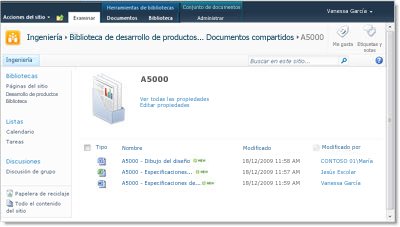
La página de bienvenida para un conjunto de documentos incluye dos elementos Web que son únicas en conjuntos de documentos. El elemento Web del propiedades de establecer documento muestra información de la propiedad del conjunto de documentos. El elemento Web del contenido de establecer documento muestra los archivos que pertenecen al conjunto de documentos. Si personaliza la página de bienvenida del conjunto de documentos, probablemente deseará conservar estos elementos Web.
-
En el menú Acciones del sitio, haga clic en Configuración del sitio.
-
En Galerías del diseñador web, haga clic en Tipos de contenido de sitio.
Nota: Si usa SharePoint 2010, en galerías, haga clic en tipos de contenido de sitio.
-
En la página tipos de contenido de sitio, haga clic en el nombre del tipo de contenido conjunto de documentos que desea configurar.
-
En configuración, haga clic en Configuración del conjunto de documentos.
-
En la sección de la Página de bienvenida, haga clic en Personalizar la página principal.
-
En la ventana que se abre, haga clic en el menú Acciones del sitio y, a continuación, haga clic en Editar página. Edite la página, al igual que desea editar cualquier página de elementos Web.
-
Cuando haya terminado de actualizar la página de bienvenida, volver a la página Configuración del conjunto de documentos. En la sección de la Página de bienvenida, especifique si desea actualizar la página de bienvenida para cualquier tipo de contenido que heredan de este tipo de contenido.
-
En la sección Actualizar listas y tipos de contenido de sitio, especifique dónde desea actualizar todos los tipos de contenido que heredan de este tipo de contenido.
-
Haga clic en Aceptar.
Vea también
Introducción a los conjuntos de documentos
Crear y configurar un nuevo tipo de contenido conjunto de documentos







